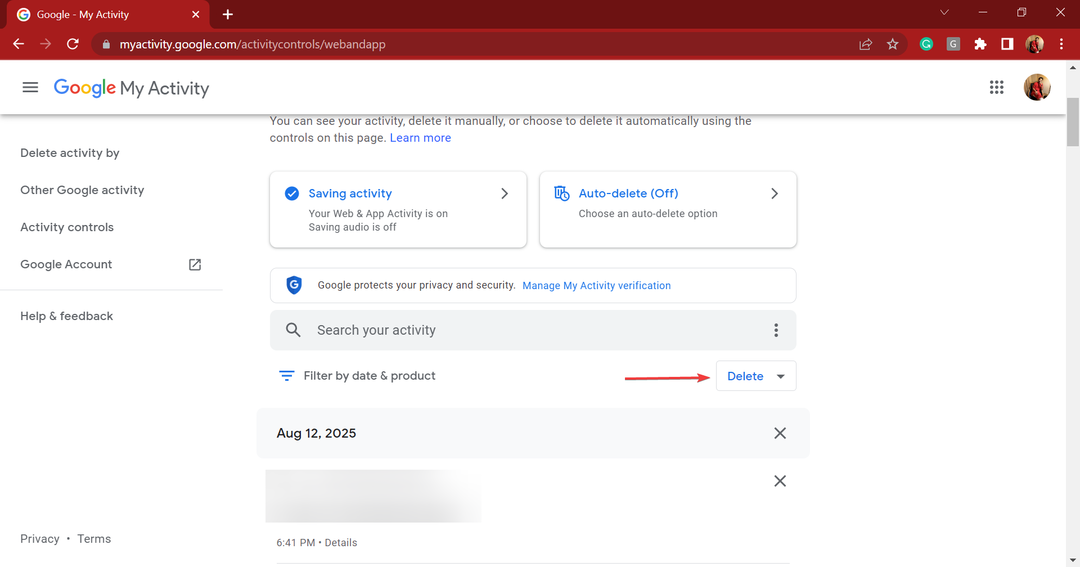- Google Hangouts هي أداة اتصالات رائعة تستند إلى الويب تم تطويرها بواسطة Google ويمكن لأي شخص استخدامها.
- انها مجرد واحدة من العديدأدوات اتصالات مماثلة متاحة على الإنترنت، ولكن حقيقة أنه لا يحتاج إلى التثبيت يمنحه ميزة على العديد من المنافسين.
- إذا كانت لديك أية مشكلات أخرى مع أداة مؤتمرات الفيديو الرائعة هذه ، فراجعمركز مخصص لاستكشاف مشكلات Google Hangouts وإصلاحها.
- لمزيد من المقالات الرائعة حول هذا الموضوع ، تحقق من موقعنا المخصصصفحة جوجل.

سيعمل هذا البرنامج على إصلاح أخطاء الكمبيوتر الشائعة ، ويحميك من فقدان الملفات ، والبرامج الضارة ، وفشل الأجهزة ، وتحسين جهاز الكمبيوتر الخاص بك لتحقيق أقصى أداء. إصلاح مشكلات الكمبيوتر وإزالة الفيروسات الآن في 3 خطوات سهلة:
- قم بتنزيل Restoro PC Repair Tool التي تأتي مع التقنيات الحاصلة على براءة اختراع (براءة اختراع متاحة هنا).
- انقر ابدأ المسح للعثور على مشكلات Windows التي قد تتسبب في حدوث مشكلات بجهاز الكمبيوتر.
- انقر إصلاح الكل لإصلاح المشكلات التي تؤثر على أمان الكمبيوتر وأدائه
- تم تنزيل Restoro بواسطة 0 القراء هذا الشهر.
لم يكن التواصل مع المقربين أسهل من أي وقت مضى منذ وصول الإنترنت. علاوة على ذلك ، ظهرت برامج من جميع الأنواع تتضمن ميزات المراسلة الفورية ومكالمات الفيديو والمزيد.
أحد الأمثلة الرائعة على هذه البرامج هو Google Hangouts ، وهو أحد منتجات برامج الاتصال التي طورتها Google والتي يمكنك الوصول إليها بسهولة من خلال متصفح الويب الخاص بك.
لسوء الحظ ، حتى خدمة من عملاق برمجيات مثل Google ليست في مأمن من المشكلات العرضية.
على سبيل المثال ، كان المستخدمون التقارير أنهم يواجهون مشكلات في تغذية كاميرا الفيديو الخاصة بهم عند استخدام الخدمة.
تعمل كاميرا الويب الخاصة بي بشكل صحيح مع تطبيق آخر باستثناء Google Hangout. تشير Hangout إلى بدء تشغيل الكاميرا ، ولكنها لا تعمل في النهاية. لقد تحققت بالفعل مما إذا كنت لم أسمح لـ Hangout بالوصول إلى كاميرا الويب الخاصة بي ، وهو ما فعلته ، لذا أعتقد أنه لا يمثل مشكلة. الرجاء المساعدة. لست متأكدًا من أنه مرتبط ولكن لا يمكنني مشاركة شاشتي من خلال Hangout أيضًا.
نظرًا لأن Google Hangouts يحظى بشعبية كبيرة ، فقد قررنا النظر في بضع خطوات لتحرّي الخلل وإصلاحه بحيث يمكنك أخيرًا الاستمتاع باستخدام هذه الأداة إلى أقصى حد من إمكاناتها.
كيف يمكنني إصلاح كاميرا Google Hangouts لا تعمل؟
1. تأكد من عدم إلقاء اللوم على جهازك
- تأكد من أن الميكروفون الخاص بك ، كاميرا، ومكبرات الصوت موصولة بالكمبيوتر وتشغيلها.
- في حالة وجود بث فيديو ولكن لا يوجد صوت ، تأكد من عدم كتم صوت الميكروفون
- إذا قمت بتوصيل أي من أجهزتك باستخدام USB ، فتحقق مما إذا كنت بحاجة إلى تثبيت برنامج أو أي برامج تشغيل من الشركة المصنعة للجهاز.
- تأكد من عدم وجود برامج أخرى على جهاز الكمبيوتر الخاص بك تستخدم الكاميرا أو الميكروفون عند استخدام Google Hangouts
- انظر إلى الجزء السفلي من نافذة مكالمة فيديو Google Hangouts وتأكد من تشغيل الميكروفون أو الكاميرا.
2. تأكد من ضبط إعدادات Hangouts الخاصة بك بشكل صحيح

- افتح متصفحك وابدأ تشغيل Google Hangouts في علامة تبويب جديدة
- في الجزء العلوي من نافذة مكالمة الفيديو الخاصة بك ، اختر إعدادات
- تأكد من تحديد الجهاز الصحيح لكل إعداد.
- يمكنك تغييره باستخدام ملف السهم لأسفل
-
آلة تصوير
- إذا كانت الكاميرا تعمل ، فسترى مقطع الفيديو الخاص بك في الجزء العلوي الأيسر
-
ميكروفون
- لاختبار الميكروفون ، تحدث بصوت عالٍ واسأل ما إذا كان بإمكان الشخص الآخر سماعك
-
مكبرات الصوت
- لاختبار مكبرات الصوت الخاصة بك ، انقر فوق اختبار
-
آلة تصوير
- يمكنك تغييره باستخدام ملف السهم لأسفل
3. قم بإعادة تشغيل جهاز الكمبيوتر أو ببساطة أعد تشغيل المكالمة

- اخرج من مكالمة الفيديو الحالية
- أغلق المستعرض الخاص بك
- قم بتشغيل المتصفح الخاص بك مرة أخرى
- ارجع إلى نافذة Google Hangouts وحاول الاتصال بالشخص مرة أخرى
- إذا لم يفلح ذلك ، فما عليك سوى إعادة تشغيل جهاز الكمبيوتر الخاص بك
يمكن أن يكون متصفحك أيضًا سبب وجود مشكلات في Hangouts. جرب بعض هذه البدائل!
4. تأكد من أن الشخص الآخر ليس هو الشخص الذي يعاني من مشاكل في الفيديو
إذا جربت جميع الطرق المذكورة أعلاه ، فربما لا تكون المشكلة معك ولكن مع الشخص الذي تحاول التحدث إليه.
ومع ذلك ، اطلب منهم ببساطة اتباع نفس خطوات تحري الخلل وإصلاحه المذكورة أعلاه ، وحاول إجراء مكالمة فيديو معهم بعد ذلك.
إذا كنت لا تزال تواجه مشكلات ، فتفضل بزيارة منتدى Hangouts للحصول على مساعدة من خبراء يستخدمون Hangouts.
 إذا لم تسفر أي من الخطوات المذكورة أعلاه عن أي نتائج ، فمن الأفضل الإبلاغ عن المشكلة.
إذا لم تسفر أي من الخطوات المذكورة أعلاه عن أي نتائج ، فمن الأفضل الإبلاغ عن المشكلة.
- في الجزء العلوي من نافذة مكالمة الفيديو الخاصة بك ، انقر فوق أكثر
- يختار تعليق
- على اليسار ، اختر ما إذا كنت تريد تضمين لقطة شاشة.
- هذا يمكن أن يساعد بشكل كبير في المشاكل التقنية.
- يمكنك تمييز أو انقطع الكهرباء أي مناطق في الصورة.
- صِف مشكلتك وحاول أن تكون محددًا ومباشرًا بقدر ما تستطيع
- انقر إرسال
- هل يُظهر Google Hangouts رقم هاتفك؟
سيعرض Google Hangouts رقم هاتفك الذي تم التحقق منه فقط عند إجراء المكالمات على جهاز Android أو iOS الخاص بك. ومع ذلك ، يمكنك تغيير هذا الإعداد بحيث لا يتمكن من رؤيتك إلا أولئك الذين لديك بالفعل في قائمة جهات اتصال هواتفهم.
 هل ما زلت تواجه مشكلات؟قم بإصلاحها باستخدام هذه الأداة:
هل ما زلت تواجه مشكلات؟قم بإصلاحها باستخدام هذه الأداة:
- قم بتنزيل أداة إصلاح الكمبيوتر تصنيف عظيم على TrustPilot.com (يبدأ التنزيل في هذه الصفحة).
- انقر ابدأ المسح للعثور على مشكلات Windows التي قد تتسبب في حدوث مشكلات بجهاز الكمبيوتر.
- انقر إصلاح الكل لإصلاح مشكلات التقنيات الحاصلة على براءة اختراع (خصم حصري لقرائنا).
تم تنزيل Restoro بواسطة 0 القراء هذا الشهر.
أسئلة مكررة
افتح المتصفح ، أو انتقل إلى hangouts.google.com ، أو افتح Hangouts في Gmail. هذا مشابه لما تريد الاتصال بـ Google Meet.
نعم ، إن استخدام Google Hangouts مجاني بشكل عام. ومع ذلك ، إذا كنت ترغب في إجراء مكالمات على أرقام الهواتف وكنت خارج الولايات المتحدة أو كندا ، فقد يتم تطبيق ضرائب معينة ، على غرار ما تفعله استعمل سكايب.
سيعرض Google Hangouts رقم هاتفك الذي تم التحقق منه فقط عند إجراء المكالمات على جهاز Android أو iOS الخاص بك. ومع ذلك ، يمكنك تغيير هذا الإعداد بحيث لا يتمكن من رؤيتك إلا أولئك الذين لديك بالفعل في قائمة جهات اتصال هواتفهم.